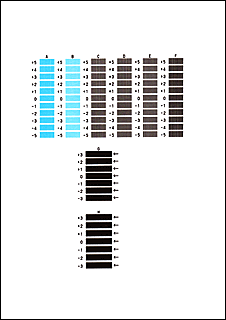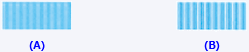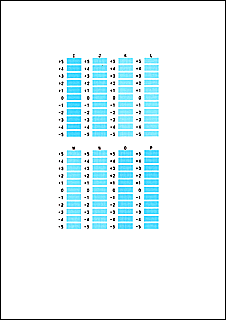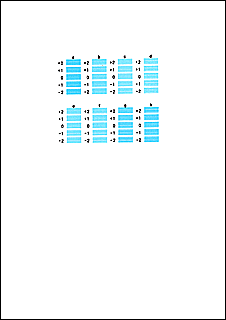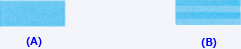Выравнивание печатающей головки
Если прямые линии печатаются со смещением или если х результаты печати неудовлетворительны, необходимо отрегулировать положение печатающей головки.
При низком уровне чернил mg2540 образец выравнивания печатающей головки печатается картриджами mg2540 неправильно. Замените картридж mg2540 с низким уровнем чернил на новый картридж mg2540.
Необходимо приготовить: лист обычной бумаги формата A4 или Letter (включая вторичную бумагу)*
* Используйте только белую бумагу, ни одна из сторон которой не загрязнена.
1. Убедитесь, что питание включено.
2. Загрузите в задний лоток лист обычной бумаги формата A4 или Letter.
3. Выдвиньте лоток приема бумаги и дополнительный лоток приема бумаги.
4. Удерживайте кнопку Стоп (Stop), пока индикатор Аварийный сигнал (Alarm) не мигнет четыре раза оранжевым, затем сразу отпустите ее.
Печатаются образец выравнивания печатающей головки.
Не следует прикасаться к образцу выравнивания печатающей головки в тех местах, где нанесен краситель.
Не следует загрязнять образец выравнивания печатающей головки. Если образец испачкан или смят, то шаблон может быть отсканирован неправильно.
Если образец выравнивания печатающей головки печатается неправильно, нажмите кнопку Стоп (Stop), чтобы выполнить процедуру сначала.
5. Отсканируйте образец выравнивания печатающей головки, чтобы настроить положение печатающей головки.
(1) Поместите образец выравнивания печатающей головки на стекло рабочей поверхности.
Положите образец выравнивания печатающей головки НАПЕЧАТАННОЙ СТОРОНОЙ ВНИЗ и совместите метку в нижнем правом углу листа с меткой выравнивания.

(2) Аккуратно закройте крышку сканера, а затем нажмите кнопку Цветной (Color) или Черный (Black).
Устройство начнет сканирование образца выравнивания печатающей головки, и положение печатающей головки будет отрегулировано автоматически.
Регулирование положения печатающей головки завершено, когда индикатор ВКЛ (ON) горит зеленым цветом после мигания.
Снимите образец выравнивания печатающей головки со стекла рабочей поверхности.
Не открывайте крышку сканера и не передвигайте помещенный на стекло рабочей поверхности образец выравнивания печатающих головок до завершения настройки положения печатающих головок.
При неудачном регулировании положения печатающей головки индикатор Аварийный сигнал (Alarm) мигает оранжевым. Нажмите кнопку Стоп (Stop), чтобы отключить сообщение об ошибке, затем выполните соответствующее действие.
Если произошла ошибка
Если после регулирования положения печатающих головок, как описано выше, результаты печати остаются неудовлетворительными, отрегулируйте положение печатающих головок с компьютера вручную.
Для печати и проверки текущих значений регулировки положения печатающей головки удерживайте кнопку Стоп (Stop), пока индикатор Аварийный сигнал (Alarm) не мигнет шесть раз оранжевым, затем сразу отпустите ее.
Функция выравнивания печатающей головки компенсирует неточность ее установки и уменьшает искажения цветов и линий.
Данное устройство поддерживает два способа выравнивания головок: автоматическое выравнивание и выравнивание вручную. Как правило, в устройстве настроено автоматическое выравнивание головок.
Если печать выполняется неудовлетворительно даже после автоматического выравнивания печатающей головки, выполните выравнивание головки вручную.
Процедура выравнивания печатающей головки вручную производится следующим образом.
Если внутренняя крышка открыта, закройте ее.
Образец печатается только в черно-синем варианте.
 Выравнивание печатающих головок (Print Head Alignment)
Выравнивание печатающих головок (Print Head Alignment)
Нажмите кнопку Специальные параметры (Custom Settings) на вкладке Обслуживание (Maintenance) .
Откроется диалоговое окно Специальные параметры (Custom Settings) .
Переключите на ручной режим выравнивания печатающей головки.
Установите флажок Выравнивать головки вручную (Align heads manually) .
Если устройство выключено или отключен обмен данными между устройством и компьютером, на экране может появиться сообщение об ошибке, так как компьютер не может получить данные о состоянии устройства .
В этом случае нажмите кнопку OK , чтобы вывести на экран последние настройки, заданные на компьютере.
Щелкните OK , а когда отобразится запрос подтверждения, еще раз щелкните OK .
Щелкните Выравнивание печатающих головок (Print Head Alignment) на вкладке Обслуживание (Maintenance) .
Открывается диалоговое окно Запуск выравнивания печатающих головок (Start Print Head Alignment) .
Вставьте бумагу в устройство .
Загрузите три листа обычной бумаги формата A4 или Letter в кассету (ниж.) .
Выполните выравнивание головок.
Убедитесь, что питание устройства включено, и щелкните Выровнять печатающую головку (Align Print Head) .
Выполните указание, появившееся на экране.
Проверьте напечатанный шаблон.
Введите номера образцов с наименее заметными полосами в соответствующие поля.
Даже при выборе образца с наименьшим количеством полос в окне просмотра в соответствующих полях будут автоматически введены их номера.
Введя все необходимые значения, нажмите кнопку OK .
Если лучший образец выбрать не удается, выберите параметр, соответствующий образцу с наименее заметными вертикальными полосами.
(A) Наименее заметные вертикальные полосы
(B) Наиболее заметные вертикальные полосы
Если лучший образец выбрать не удается, выберите параметр, соответствующий образцу с наименее заметными горизонтальными полосами.
(A) Наименее заметные горизонтальные полосы
(B) Наиболее заметные горизонтальные полосы
В запросе подтверждения нажмите кнопку OK .
Будет напечатан второй образец.
Не открывайте крышку чернильного контейнера во время печати.
Проверьте напечатанный шаблон.
Введите номера образцов с наименее заметными полосами в соответствующие поля.
Даже при выборе образца с наименьшим количеством полос в окне просмотра в соответствующих полях будут автоматически введены их номера.
Введя все необходимые значения, нажмите кнопку OK .
Если лучший образец выбрать не удается, выберите параметр, соответствующий образцу с наименее заметными вертикальными полосами.
(A) Наименее заметные вертикальные полосы
(B) Наиболее заметные вертикальные полосы
В запросе подтверждения нажмите кнопку OK .
Будет напечатан третий образец.
Не открывайте крышку чернильного контейнера во время печати.
Проверьте напечатанный шаблон.
Введите номера образцов с наименее заметными горизонтальными полосами в соответствующие поля.
Даже при выборе образца с наименее заметными горизонтальными полосами в окне просмотра в соответствующих полях будут автоматически введены их номера.
Введя все необходимые значения, нажмите кнопку OK .
Если лучший образец выбрать не удается, выберите параметр, соответствующий образцу с наименее заметными горизонтальными полосами.
(A) Наименее заметные горизонтальные полосы
(B) Наиболее заметные горизонтальные полосы
Щелкните OK для регулировки положения печатающих головок.
Чтобы выполнить печать и проверить текущий параметр, откройте диалоговое окно Запуск выравнивания печатающих головок (Start Print Head Alignment) и нажмите кнопку Напечатать значение выравнивания (Print Alignment Value) .
Когда замечаете, что прямые линии принтер печатает не очень ровно, или вы не довольны результатом печати по другим причинам, нужно отрегулировать расположение печатающей головки.
Многим наверно знакома то, что когда чернила находится на высоком уровне, образец выравнивания у печатающих головок может печататься неправильно. Можете заменить картридж на новый, у которого более низкий уровень чернил. 
Рекомендуется калибровку печатающих головок провести на новый уровень принтера, перед тем, как начать эксплуатации, так как это поможет отрегулировать положение принтера после завершении установки. Во время пользования есть вероятность, что будет сместиться каретка, поэтому нужно неаккуратно переставить принтер и транспортировать его в новое место.
Потихоньку синхронизация может не выполнится, если эксплуатация будет длится больше нормы. На печати подобное представляться смещением текста, в основном в горизонтальном направлении, и это естественно сразу будет видно особенно на вертикальных направлениях таблицы.
Выравнивание печатающих головок Canon mg2440
Другая причина такого дефекта печати – загрязнение ленты энкодера. Об этом — позже.
Как выровнять головки на принтере Canon? Выравнивание печатающих головок Canon mp230 можно делать двумя способами:
автоматически;
вручную. 
Автоматическое выравнивание печатающих головок Canon mp280 делается очень быстро. Так как для ее выполнения обязательно сочетание принтер/сканер, это должно быть как минимум МФУ. Есть ли такая возможность на вашем аппарате, смотрите в инструкции пользователя. В этой статье мы рассмотрим Canon PIXMA MP280.
Автоматически
1. Необходимо убедиться, что чернила не заканчиваются. В противном случае образец для выравнивания ПГ распечатается неправильно.
2. Включаем МФУ.
3. Вставляем чистый лист бумаги в задний лоток.
4. Разворачиваем подставку для распечатанные листов.
5. Жмем, несколько раз, кнопку «Обслуживание, которая с пассатижами и отверткой.
до появления буквы «u на световом индикаторе.
6. Жмем кнопку «Black или «Color (ниже кнопки обслуживания) и ждем пока распечатается образец выравнивания печатающей головки.
7. Открываем крышку сканера и кладем распечатанный образец
8. Аккуратно, чтобы не сдвинулся образец, закрываем крышку сканера.
9. Проверяем, чтобы на световом индикаторе отображалась буква «U.
10. Жмем кнопку «Black или «Color.
МФУ отсканирует образец и автоматически выровняем печатную головку.
Важно! Необходимо исключить какие-либо перемещения МФУ в пространстве при сканировании образца.
Если, после автоматического выравнивания ПГ, качество печати оставляет желать лучшего — делаем выравнивание вручную.
Вручную
1. Включаем МФУ.
2. Открываем настройки драйвера МФУ. 
Открываем меню «Пуск > Панель управления > Оборудование и звук > Принтеры;
Правой кнопкой мышки на значке МФУ и выбираем «Настройка печати.
3. Переходим на вкладку «Обслуживание (Maintenance) и жмем кнопку «Специальные параметры (Custom Settings).
4. В открывшемся окошке устанавливаем галочку «Выравнивать головки вручную (Align heads manually).
5. Сохраняем изменения.
6. На вкладке «Обслуживание жмем «Выравнивание печатающей головки.
7. Кладем, в задний лоток, 3 чистых листа формата А4.
8. В открывшемся окошке кликаем «Выровнять печатающую головку (Align
Print Head) и выполняем, что «говорит программа. Распечатается шаблон выравнивания ПГ.
9. Находим на распечатанном шаблоне образцы самого лучшего качества и вводим их номера в соответствующие поля.
Как выбрать лучшие образцы — ниже в примечании.
11. Находим на шаблоне лучшие образцы и вводим их номера в соответствующие поля.
12. Выбираем ОК и ждем распечатки следующего шаблона.
13. Задаем в соответствующие поля номера образцов, где менее заметны горизонтальные полосы
Выравнивание головок принтера Canon
За положение каретки во время печати отвечает лента энкодера или позиционирующая лента, и соответствующий ей датчик. Позиционирующая лента – это прозрачная полоска с нанесенными на ней черточками, подобными делениям на школьной линейке. При перемещении каретки расположенный на ней датчик считывает разметку на ленте, и ПГ «знает где печатать. Если хотя бы одно из делений замазано чернилами или смазкой, датчик его не видит и каретка смещается в горизонтальном направлении больше, чем необходимо.
Как выровнять печатающие головки Canon mp250?
Для устранения проблемы необходимо позиционирующую ленту протереть. Сделайте это мягкой бумажной салфеткой, смоченной в специальной жидкости для промывки картриджей или средстве для мытья окон Мистер Мускул. Даже Фейри для посуды подойдет, только нужно затем протереть энкодер сухой салфеткой.
Важно: Ни в коем случае не используйте ацетон: он смоет деления на ленте. Спирт или водка также могут повредить разметку.



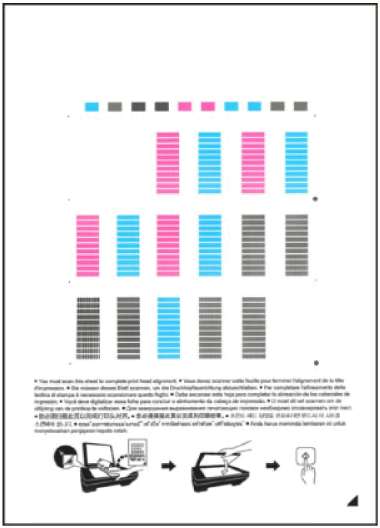

 Выравнивание печатающих головок (Print Head Alignment)
Выравнивание печатающих головок (Print Head Alignment)